Как да направите 64-битов от 32-битова операционна система
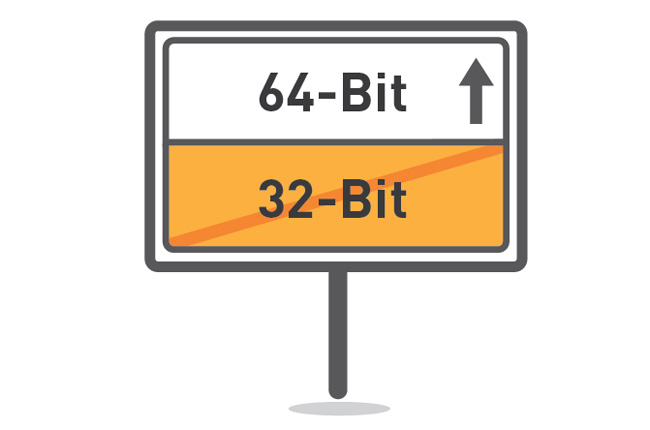
- 4533
- 1026
- Allan Weber
Изхвърлянето на операционната система е доста важен аспект, който трябва да се вземе предвид, тъй като това значително влияе върху това как определени игри и програми ще работят на вашия компютър. Но какво ще стане, ако текущото изхвърляне на прозорци не е подходящо за вас? Възможно ли е по някакъв начин да го промените? Отговорът е не, 32-битовата система може да бъде превърната в 64-битова система по някакъв начин, с изключение на преинсталирането. Това е единственият вариант и ще бъде обсъден по -нататък. Няма скрити настройки или актуализации, които да увеличат изхвърлянето на прозорците, защото това е съвсем различна архитектура.
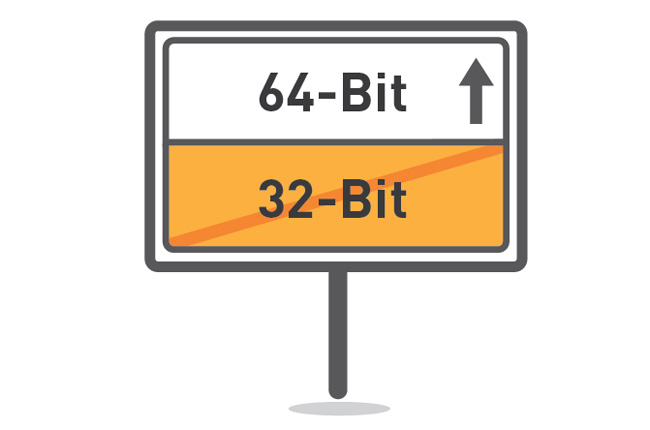
32-битови системи, като правило, са инсталирани на по-слаби компютри с малко количество RAM, тъй като с такова изхвърляне на ОС няма да „види“ повече от 3,5 гигабайта на RAM. И това може да е критично за феновете на компютърните игри и различните мощен софтуер. Да предположим, че вашият PC обем на Ram 6 Gigabytes, но имате инсталиран Windows X32. В този случай системата ще възприема само 3,5 GB, а останалите 2,5 изглежда не съществуват. Разбира се, оставяйки всичко, което няма смисъл и трябва да коригирате такава грешка. Прочетете повече за това как да направите това по -нататък в статията.

Разбира се, че не :) Ще се изисква само за преинсталиране на новата версия на ОС
Възможно е и е необходимо да се направи 64 -битова система от 32 -битова система, но само ако вашият процесор поддържа по -голям разряд - по правило, процесорите, освободени през последните десет години, са 64 -битови.
Също така си струва да се отбележи, че такъв преход ще бъде подходящ, ако количеството памет на оперативното запомнящо се устройство на PC 4 GB и повече. В допълнение, някои версии на популярни програми просто нямат 32-битова версия, например, Photoshop. Те могат да работят само върху 64-битова система и има все повече такива програми, включително игри. Това също е сериозен аргумент за промяна на системата.
Освен всичко друго, има проблем с драйверите за стари компютри, особено за лаптопи. Тъй като ще трябва да изтеглите и инсталирате специални драйвери точно под 64-битовата версия. В противен случай работата на някои устройства, услуги и други компютърни елементи може да бъде нарушена. Отсъствието на шофьори може да се превърне в непреодолима пречка, но това се случва само на много стари компютри.

Сега отидете директно на това как да го направите.
- Първо трябва да се уверите, че вашият процесор поддържа изхвърлянето на X64. За да направите това, изтеглете и инсталирайте специална програма CPU-Z или AIDA. С неговата помощ ще получите цялата необходима информация за модела и параметрите на CP.
- Ако всичко е наред и процесорът поддържа по -висок бит, копирайте всички важни данни от твърдия диск или секция, където системата ще бъде инсталирана на друг носител, тъй като когато преходът ще загубите всички файлове. Ако има различен раздел на твърдия диск, можете да копирате данните там.
- Следващата стъпка е да изтеглите драйвери предварително за 64 -битова версия за всяко устройство и контролер и след това да ги напишете на флаш устройство или диск. Понякога има пълен диск на склад - тогава е полезно да се види дали има драйвери за желаната 64 -битова система. Често помага на опаковките на драйверите, които могат автоматично да определят устройствата и да инсталират необходимите драйвери.
- Поставете оптичен диск или USB устройство с операционна система в компютър. Моля, обърнете внимание, че инсталираната операционна система Windows трябва да бъде версия x64.
- Изберете "Инсталиране", маркирайте елемента "Приемам условията на лицензионното споразумение", след което щракнете върху "По -нататък". Отидете в секцията „допълнително“ и посочете областта на твърдия диск, на който се съхранява текущата версия на Windows.
- Кликнете върху параметрите на твърдия диск (допълнително) и след това щракнете върху бутона "Формат".
- След приключване на процеса на форматиране, името на компютъра, потребителското име, задайте паролата (ако е необходимо) ще остане да въведе.
- След това трябва да въведете продуктовия ключ.
- Сега, когато имате нова операционна система, е необходимо да инсталирате драйверите на версия x64. Можете да видите устройства, които са спрели да функционират след промяна на изпускането, можете да влязате в диспечера на устройството. За да отидете до прозореца на тази помощна програма, щракнете върху етикета „Моят компютър“ с правилния бутон на мишката, изберете „Управление“. След това, в менюто отляво изберете „Мениджърът на устройството“. След като списъкът се появи пред вас, можете да натиснете желаната точка и да видите кой компонент трябва да бъде преинсталиран от драйвера (съответният списък на списъка ще бъде маркиран с предупредителен жълт знак "!")
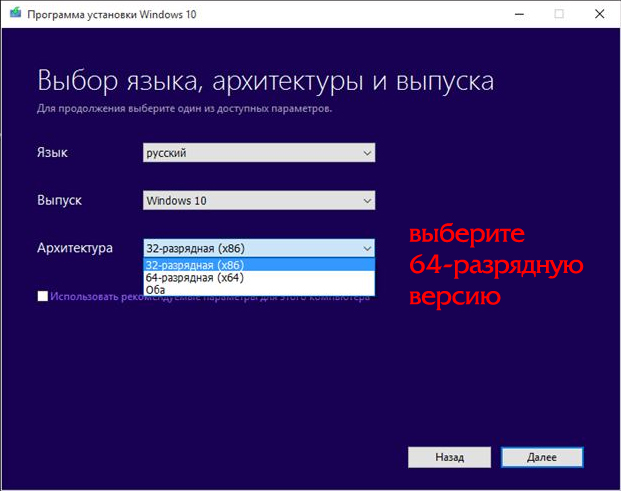
След извършване на всички тези действия преходът към 64-битова версия може да се счита за завършен. За съжаление, преинсталирането на системата е единственият начин за промяна на Windows X32 към версия X64. Няма други опции и не може да бъде, тъй като е невъзможно да се проведат такива глобални промени в самата система, запазване.
Сега знаете, че 32-битова система може да бъде направена 64-битова и да знаете как да го направите. Разбира се, ще трябва да прекарате време, но преходът към прозорци с по -голям изхвърляне ще ви даде няколко предимства, които определено си струват времето и усилията.
Не забравяйте обаче, че параметрите и настройките на старата система няма да бъдат прехвърлени в новата - тя ще бъде напълно нова и чиста. Преди това можете да копирате ръчно вашите файлове - снимки, музика, видео, от системен диск в друг раздел, на USB флаш устройство или външен твърд двигател. Тогава те няма да бъдат загубени при форматиране на системен раздел. Мнозина създават папки в „документи“ или на работния плот - копирайте вашите файлове от там, за да не ги загубите безвъзвратно.
След преинсталиране на системата ще е необходимо първо да инсталирате всички драйвери, сега в 64-битовата версия и след това да инсталирате отново всички необходими програми.
Напишете в коментарите дали тази статия ви е помогнала и споделяйте информация с други потребители за това дали сте успели да преминете от едно изхвърляне в друг и какви са плюсовете и минусите на вас за вас.
- « Грешка при получаване на данни от сървъра DF-Dferh-01 в Google Play Market Как да го поправите
- Защо модемът не вижда SIM картата и какво да прави в този случай »

